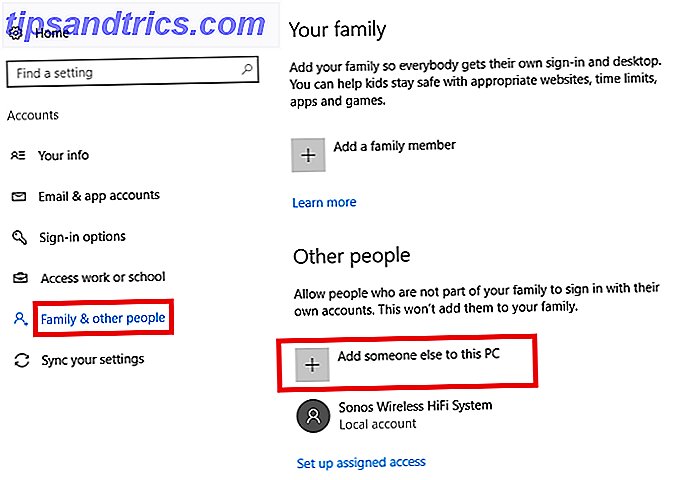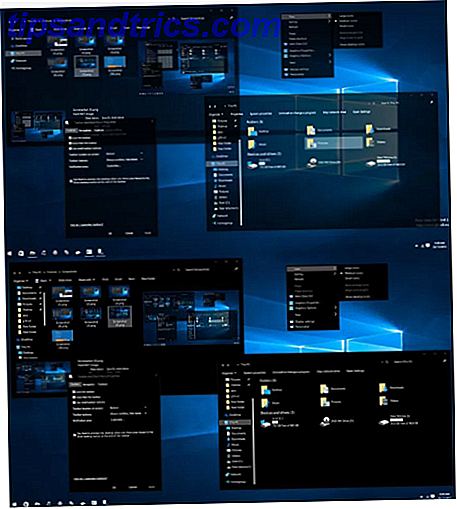Τα μεγέθη των εφαρμογών, των φωτογραφιών και των λειτουργικών συστημάτων γίνονται όλο και μεγαλύτερα. Μόνο η εφαρμογή Facebook διαρκεί 250 MB. Εάν χρησιμοποιείτε επίσης τον Διαχειριστή σελίδων και το Messenger, εξετάζετε πολύ περισσότερο από μισό gigabyte χώρου αποθήκευσης. Τα παιχνίδια, τα βίντεο, οι εικόνες και τα αντίγραφα ασφαλείας θα τρώνε επίσης από τη μνήμη σας.
Εάν χρησιμοποιείτε μια παλαιότερη συσκευή ή ακόμα και το μοντέλο εισόδου σε επίπεδο νεότερης συσκευής, γρήγορα θα βρεθείτε στα όρια αποθήκευσης. Δεν υπάρχει τίποτα χειρότερο από το να χτυπάτε το τηλέφωνό σας για μια φωτογραφία μια φορά στη ζωή σας, μόνο για να αντιμετωπίσετε το τρομακτικό μήνυμα "Memory Full".
Σε αυτό το άρθρο, θα σας παρουσιάσω μερικούς τρόπους για γρήγορη, ασφαλή και εύκολη απελευθέρωση κάποιου απαραίτητου αποθηκευτικού χώρου.
1. Προσδιορίστε τις εφαρμογές μνήμης-τροφοδοσίας
Να είστε ειλικρινείς, πόσες εφαρμογές έχετε εγκαταστήσει επί του παρόντος χρησιμοποιείτε συχνά;
Βέβαιοι, όλοι χρειαζόμαστε έναν πελάτη ηλεκτρονικού ταχυδρομείου 7 Απίστευτες, μοναδικές εφαρμογές ηλεκτρονικού ταχυδρομείου για το Android Θα πρέπει να ελέγξετε 7 εκπληκτικές, μοναδικές εφαρμογές ηλεκτρονικού ταχυδρομείου για το Android Θα πρέπει να ελέγξετε έξω βαρεθεί από την επίσημη εφαρμογή Gmail, ή θέλετε μια καλύτερη εφαρμογή ηλεκτρονικού ταχυδρομείου για οποιοδήποτε email πάροχος που έχετε; Αυτή είναι η λίστα για εσάς. Διαβάστε περισσότερα, μερικές εφαρμογές κοινωνικών μέσων, μια εφαρμογή ειδήσεων, ίσως ένα παιχνίδι ή δύο 10 Παιχνίδια Classic PC που μπορείτε να παίξετε στη συσκευή σας Android 10 Κλασικά παιχνίδια PC που μπορείτε να παίξετε στη συσκευή σας Android Θέλετε εμπειρία στο PC gaming στο τηλέφωνό σας ή σε άλλο Android συσκευή? Αυτά τα 10 παιχνίδια PC που είναι διαθέσιμα στο Android σίγουρα θα σας διασκεδάσουν και θα σας φέρουν πίσω μνήμες! Διαβάστε περισσότερα . Αλλά χρειάζεστε πραγματικά αυτό το τυχαίο widget καιρού που κατεβάσατε ή η εφαρμογή που παραμορφώνει το πρόσωπό σας για να σας κάνει να μοιάζετε με το σκυλί σας; Πιθανώς όχι.
Οι πρόσφατες εκδόσεις του Android καθιστούν εύκολο να βλέπετε ποιες εφαρμογές είναι οι χειρότερες παραβάτες. Μεταβείτε στις Ρυθμίσεις> Αποθήκευση και πατήστε Εφαρμογές . Περιμένετε να συμπληρωθεί η λίστα και στη συνέχεια πατήστε το κουμπί μενού στην επάνω δεξιά γωνία και επιλέξτε Ταξινόμηση κατά μέγεθος .
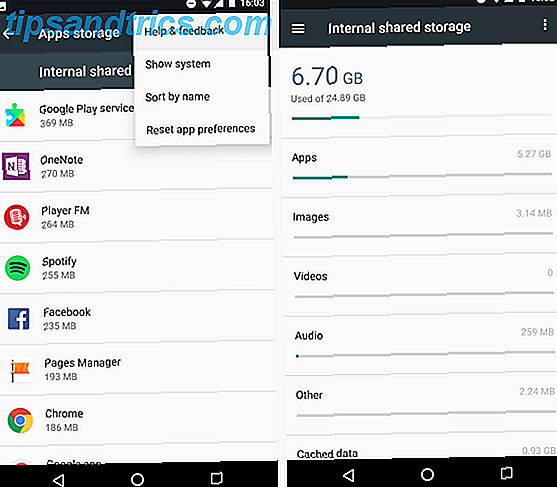
2. Διαγραφή περιεχομένου χωρίς σύνδεση
Πολλές εφαρμογές σας επιτρέπουν να αποθηκεύετε περιεχόμενο ώστε να έχετε πρόσβαση σε αυτό όταν είστε εκτός σύνδεσης. Για παράδειγμα, ένα από τα βασικά χαρακτηριστικά του Spotify Premium είναι να αναβαθμιστεί το Spotify Premium; Αξίζει να αναβαθμιστεί το Spotify Premium; Το Spotify Free σας φέρνει τόνους μουσικής χωρίς κόστος, αλλά είναι τα πρόσθετα χαρακτηριστικά του Spotify Premium που αξίζει τον κόπο; Ας μάθουμε ... Read More είναι η δυνατότητα αποθήκευσης μουσικής απευθείας στη συσκευή σας. Ορισμένοι αναγνώστες RSS σας επιτρέπουν να αποθηκεύσετε άρθρα για να διαβάσετε αργότερα, όπως και οι υπηρεσίες bookmarking όπως το Pocket 9 τρόποι για να πάρετε περισσότερα από την τσέπη 9 τρόποι για να πάρετε περισσότερα από Pocket Pocket είναι η απόλυτη ψηφιακή υπηρεσία bookmarking εκεί έξω. Ας μάθουμε πώς να ενισχύσετε την εμπειρία Pocket με τις σωστές εφαρμογές ιστού και επεκτάσεις. Διαβάστε περισσότερα . Το OneNote θα συγχρονίσει όλες τις σημειώσεις σας στο τηλέφωνό σας για πρόσβαση χωρίς σύνδεση. Η λίστα συνεχίζεται.
Η αποθήκευση περιεχομένου για χρήση εκτός σύνδεσης είναι μεγάλη - εάν έχετε αρκετή μνήμη. Εάν δεν το κάνετε, θα αρχίσετε γρήγορα να αναρωτιέστε γιατί ο ελεύθερος χώρος σας έχει εξαφανιστεί ξαφνικά.
Μερικά συνετά βήματα θα μετριάσουν το πρόβλημα. Δοκιμάστε να δημιουργήσετε μια λίστα αναπαραγωγής στο Spotify με αρκετά τραγούδια για να καλύψετε τη συνεδρίαση του γυμναστηρίου σας ή να μετακινηθείτε. Ανοίξτε μόνο τα σημειωματάρια που χρησιμοποιείτε πιο συχνά στο OneNote και αποφύγετε τη λήψη τεράστιων αρχείων από υπηρεσίες αποθήκευσης cloud.

Για να καθαρίσετε το περιεχόμενο εκτός σύνδεσης που έχετε ήδη αποθηκεύσει στη συσκευή σας, έχετε δύο επιλογές. Μπορείτε να διαγράψετε τις κρυφές μνήμες των εφαρμογών κατά περίπτωση, μεταβαίνοντας στις Ρυθμίσεις> Εφαρμογές> [Όνομα εφαρμογής]> Αποθήκευση> Διαγραφή προσωρινής μνήμης . Εναλλακτικά, μπορείτε να χρησιμοποιήσετε ένα αξιόπιστο εργαλείο τρίτου μέρους όπως το SD Maid Τρία βήματα για να επαναφέρετε την εκπληκτική απόδοση του Android σας Τρία βήματα για να αποκαταστήσετε την εκπληκτική απόδοση του Android σας Ναι, οι συσκευές Android καθίστανται πιο αργές με το χρόνο - δεν φαντάζεστε πράγματα. Εδώ γιατί και τι μπορείτε να κάνετε γι 'αυτό. Διαβάστε περισσότερα .
Κατεβάστε: SD Maid (Δωρεάν)
3. Μετακινήστε φωτογραφίες στο Cloud
Η Google Photos θα δημιουργήσει αυτόματα αντίγραφα ασφαλείας για όλες τις φωτογραφίες σας Αποκτήστε δωρεάν απεριόριστη αποθήκευση φωτογραφιών και περισσότερα με το Google Photos Αποκτήστε δωρεάν απεριόριστη αποθήκευση φωτογραφιών και περισσότερα με τις φωτογραφίες Google Αν δεν χρησιμοποιείτε αυτές τις κρυφές λειτουργίες του Google Photos, αποτυγχάνετε πραγματικά. (Συμβουλή: Υπάρχει δωρεάν και απεριόριστη αποθήκευση φωτογραφιών!) Διαβάστε περισσότερα για το σύννεφο. Εφόσον είστε ικανοποιημένοι με μια ελαφρώς χαμηλότερη ανάλυση, δεν θα υπολογίζονται στα όρια αποθήκευσης του Google Drive.
Αν κοιτάζετε τις φωτογραφίες σας στη συσκευή σας, δεν θα παρατηρήσετε ότι δεν αποθηκεύονται τοπικά. Θα εξακολουθούν να είναι προσιτά και ορατά μέσω της εφαρμογής όπως πριν, όσο έχετε σύνδεση στο διαδίκτυο.
Η εφαρμογή θα σας ειδοποιήσει ακόμη και όταν σκέφτεται ότι μπορεί να σας βοηθήσει να εξοικονομήσετε χώρο, με μια ειδοποίηση στην οθόνη, η οποία σας ενημερώνει ότι κλείνετε στα όρια της μνήμης σας.

Αν νομίζετε ότι είστε κοντά στην ικανότητα, μπορείτε να πάρετε την εφαρμογή για να ελέγξετε εκ μέρους σας. Μεταβείτε στο Google Photos> Μενού> Ελεύθερος χώρος . Η εφαρμογή θα σαρώσει το τηλέφωνό σας και θα σας ενημερώσει πόσες φωτογραφίες έχουν ήδη δημιουργηθεί αντίγραφα ασφαλείας και μπορούν να διαγραφούν με ασφάλεια.
4. Μετακινήστε το περιεχόμενο σε μια κάρτα SD
Δυστυχώς, όλο και λιγότερες συσκευές μεταφέρονται τώρα με μια υποδοχή κάρτας SD. Η γραμμή Nexus δεν έχει συμπεριλάβει ένα για μεγάλο χρονικό διάστημα, το νέο Google Pixel 5 Λόγοι για το τηλέφωνο Google Pixel Will Flop 5 λόγοι για το Google Pixel Phone Will Flop Υπάρχει πολλή δημοσιότητα γύρω από το νέο τηλέφωνο Google Pixel, αλλά το τηλέφωνο πιθανώς δεν θα χτυπήσει το σημάδι του. Το στοιχείο "Διαβάστε περισσότερα" δεν έχει ένα, και πολλά από high-end τηλέφωνα από HTC, Motorola, και Sony λείπουν επίσης ένα. Η εξαίρεση είναι το Samsung Galaxy S7.
Υπάρχει ένας καλός λόγος για την απουσία τους: Οι φτηνότερες κάρτες SD δεν θα λειτουργήσουν όσο πιο ακριβά, επειδή θα έχουν πιο αργούς χρόνους ανάγνωσης / εγγραφής. Αλλά πολλοί χρήστες δεν θα αντιληφθούν ότι η κάρτα SD τους είναι σφάλμα - θα σκέφτονται απλά ότι το τηλέφωνο είναι αργή. Αυτό είναι κακή δημοσιότητα για τους κατασκευαστές. Θα προτιμούσαν να αγοράσατε ένα ακριβότερο μοντέλο με περισσότερη αποθήκη.

Εάν διαθέτετε κάρτα SD, ποιο περιεχόμενο μπορείτε να μετακινήσετε σε αυτό, εξαρτάται από την έκδοση του Android που χρησιμοποιείτε. Αν έχετε Android 6.0 ή νεότερη έκδοση, μπορείτε να διαμορφώσετε την κάρτα SD ως εσωτερικό αποθηκευτικό χώρο ( Ρυθμίσεις> Αποθήκευση> Αποθήκευση & USB ) και το τηλέφωνό σας θα φροντίσει τα υπόλοιπα. Αν έχετε μια παλαιότερη έκδοση Android, θα μπορείτε να μεταφέρετε μόνο ορισμένες εφαρμογές. Θα χρειαστεί να ρίζατε τη συσκευή σας Ο πλήρης οδηγός για την ριζοβολία του Android Phone ή Tablet Ο πλήρης οδηγός για την ριζοβολία του Android Phone ή Tablet σας Έτσι, θέλετε να ρίζατε τη συσκευή σας Android; Εδώ είναι όλα όσα πρέπει να ξέρετε. Διαβάστε περισσότερα για να μετακινήσετε τα πάντα.
5. Χρησιμοποιήστε μια εφαρμογή Αναλυτή αποθήκευσης
Αν έχετε εκτελέσει όλα τα παραπάνω βήματα, αλλά εξακολουθείτε να μην μπορείτε να υπολογίσετε τι χρειάζεται για το χώρο σας, ίσως χρειαστεί να μεταβείτε σε μια εφαρμογή αναλυτή για να ερευνήσετε όλους τους φακέλους της συσκευής σας.
Το καλύτερο είναι αναμφισβήτητα DiskUsage. Είναι ένας πολύ καλός τρόπος για να βρείτε παλιές λήψεις, αρχεία που απομένουν από παιχνίδια και άλλες καταχωρήσεις απατεώνων.
Η εφαρμογή θα εμφανίσει όλα τα αποτελέσματα σε ένα εύκολα κατανοητό γραφικό στην οθόνη, βοηθώντας έτσι να βρείτε οποιαδήποτε αρχεία και καταλόγους που καταναλώνουν μεγάλο χώρο.
Μπορείτε να διαγράψετε αυτά τα αρχεία και τους καταλόγους από την ίδια την εφαρμογή.
Λήψη: DiskUsage (Δωρεάν)
Πώς διαθέτετε ελεύθερο χώρο αποθήκευσης στη συσκευή σας;
Σας έδειξα πέντε μεθόδους που μπορούν να μειώσουν δραματικά την ποσότητα εσωτερικού χώρου αποθήκευσης που χρησιμοποιείται στη συσκευή σας.
Αλλά υπάρχουν πολλά περισσότερα - και θέλω να τα ακούσω. Τι εφαρμογές χρησιμοποιείτε για την ανάλυση των φακέλων σας; Τι συμβουλές για την εξοικονόμηση χώρου πρέπει να μεταδώσετε στους συναδέλφους σας; Πώς εμποδίζετε τη συσκευή σας να χτυπήσει τα όρια μνήμης της;
Μπορείτε να έρθετε σε επαφή με τις ιδέες, τις συμβουλές και τις λύσεις σας στην παρακάτω ενότητα σχολίων.
Αρχικά, γράφτηκε από τον Erez Zukerman στις 12 Ιουλίου 2012.